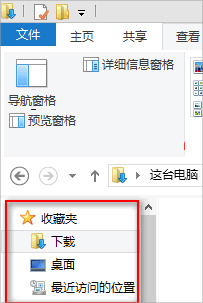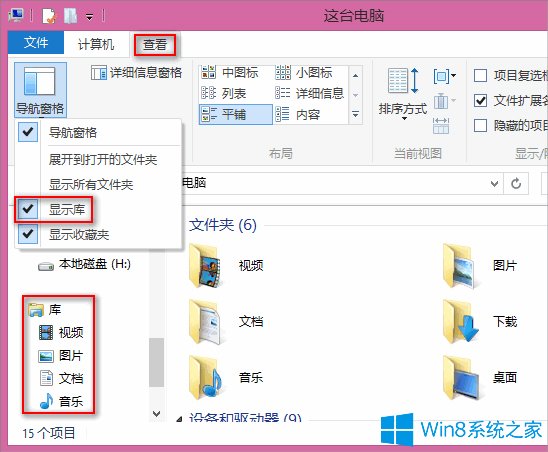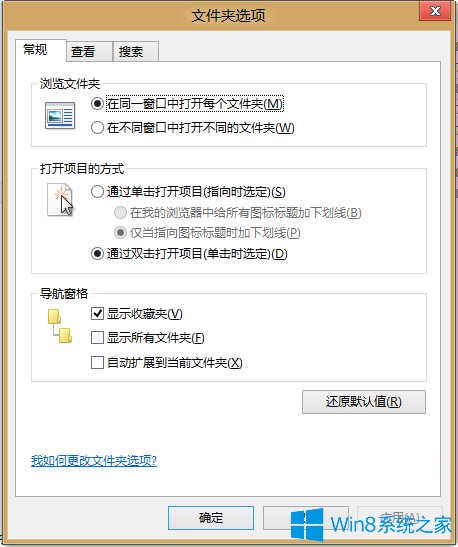有时候我们会把一些重要的信息放在收藏夹里面,为了不让别人看到我们就得隐藏收藏夹,可是很多用户不知道怎么隐藏收藏夹,其实很简单,下面就由小编来教大家Win8.1隐藏收藏夹的方法吧!
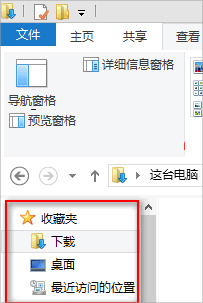
方法一:在“查看”菜单栏下点击“导航窗格”按钮,在弹出的菜单中取消勾选“显示收藏夹”即可。
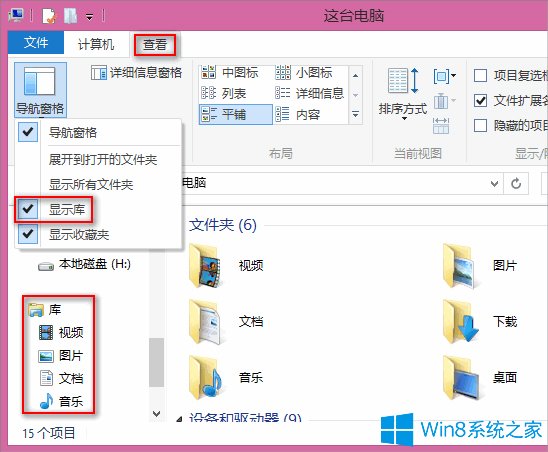
方法二:打开“文件夹选项”窗口,默认显示的就是“常规”选项卡。在“导航窗格”区域取消勾选“显示收藏夹”,确定即可。如图:
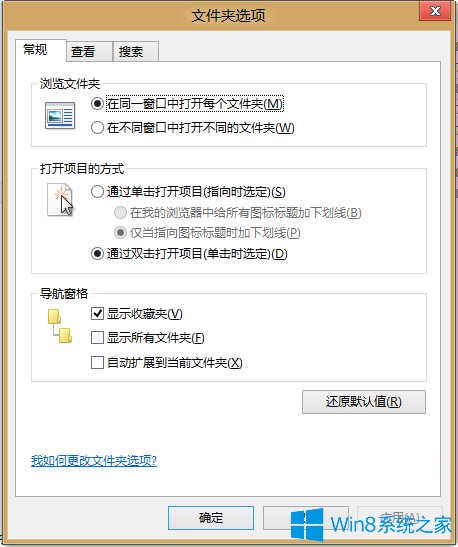
以上就是Win8.1隐藏收藏夹的方法了,如果你怕重要信息被人家看到的话,那就赶紧采用文章的方法一或二来隐藏自己的收藏夹吧!
相关推荐:
Win7,Win8安装ArcGIS软件或Node.js等安装包出现2503错
Win8.1如何隐藏收藏夹? 2017-09
Windows 8.1 Update无法更新的问题_0x80073712错误处理方
怎么样开启 Windows 8.1 远程桌面
telnet不是内部或外部命令怎么解决
Win8.1我的电脑如何放桌面
怎么样关闭win8系统筛选器功能
win8.1系统上网速度慢的解决办法
声明:《Win8.1如何隐藏收藏夹? 2017-09》一文由排行榜大全(佚名 )网友供稿,版权归原作者本人所有,转载请注明出处。如果您对文章有异议,可在反馈入口提交处理!